mac可以联网但无法打开网页
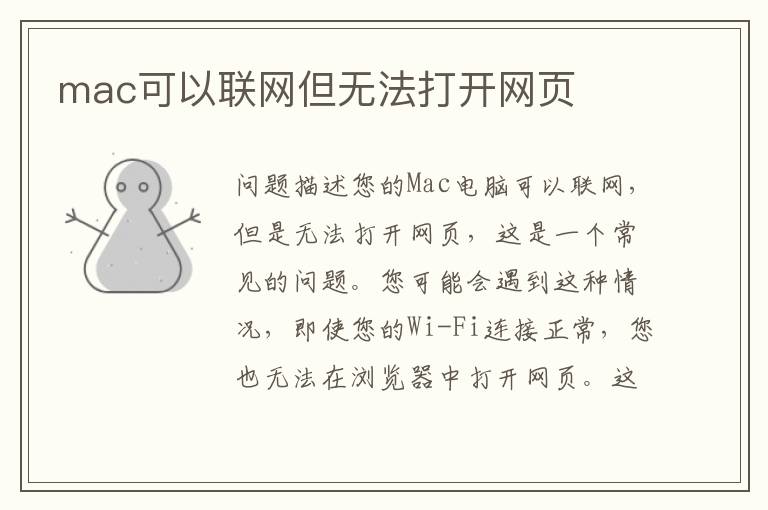
问题描述
您的Mac电脑可以联网,但是无法打开网页,这是一个常见的问题。您可能会遇到这种情况,即使您的Wi-Fi连接正常,您也无法在浏览器中打开网页。这可能会让您感到困惑和不知所措。本文将为您提供一些解决此问题的方法。
方法一:检查网络连接
首先,您需要确认您的Mac电脑是否真正连接到互联网。您可以通过打开终端应用程序并输入“ping www.google.com”来测试网络连接。如果您收到回复,则表示您的Mac电脑已成功连接到互联网。如果没有回复,则表示您的Mac电脑无法连接到互联网。
方法二:清除浏览器缓存
如果您的Mac电脑可以联网,但是无法打开网页,则可能是由于浏览器缓存问题导致的。您可以尝试清除浏览器缓存,以解决此问题。以下是清除Safari浏览器缓存的步骤:
1. 打开Safari浏览器,单击“Safari”菜单。
2. 选择“偏好设置”选项。
3. 单击“高级”选项卡。
4. 单击“显示开发菜单”复选框以启用开发菜单。
5. 单击“开发”菜单。
6. 选择“清除缓存”选项。
方法三:重置网络设置
如果您的Mac电脑可以联网,但是无法打开网页,则可能是由于网络设置问题导致的。您可以尝试重置网络设置,以解决此问题。以下是重置网络设置的步骤:
1. 打开“系统偏好设置”。
2. 单击“网络”选项。
3. 单击“高级”按钮。
4. 单击“TCP/IP”选项卡。
5. 单击“使用DHCP”按钮。
6. 单击“确定”按钮。
7. 单击“DNS”选项卡。
8. 单击“添加”按钮。
9. 输入“8.8.8.8”作为DNS服务器地址。
10. 单击“OK”按钮。
11. 单击“应用”按钮。
方法四:检查防火墙设置
如果您的Mac电脑可以联网,但是无法打开网页,则可能是由于防火墙设置问题导致的。您可以尝试关闭防火墙或修改防火墙设置,以解决此问题。以下是关闭防火墙的步骤:
1. 打开“系统偏好设置”。
2. 单击“安全性与隐私”选项。
3. 单击“防火墙”选项卡。
4. 单击“停止”按钮以关闭防火墙。
结论
在本文中,我们提供了几种解决Mac电脑可以联网但无法打开网页的方法。您可以先检查网络连接,然后尝试清除浏览器缓存、重置网络设置或检查防火墙设置。如果您仍然无法解决问题,请联系您的网络管理员或联系苹果客服。
